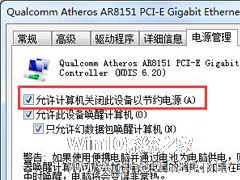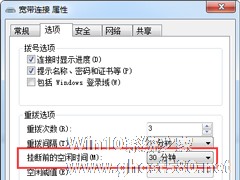-
Win7系统宽带自动断开怎么办?Win7宽带自动断开的解决方法
- 时间:2024-05-19 03:42:50
大家好,今天Win10系统之家小编给大家分享「Win7系统宽带自动断开怎么办?Win7宽带自动断开的解决方法」的知识,如果能碰巧解决你现在面临的问题,记得收藏本站或分享给你的好友们哟~,现在开始吧!
宽带是电脑用户用来连接英特网的工具。近来有不少用户反应宽带经常自动断开,导致其无法正常使用,这个是什么原因导致的呢?其实通常是电脑的节约电源功能导致的,下面小编就跟大家讲讲Win7系统宽带自动断开的解决方法。
详细如下:
1、鼠标右键点击右下角的网络图标,选择“打开网络和共享中心”;

2、在”网络和共享中心“界面中,选择”更改适配器设置“。

3、在”网络连接”界面中,右击点本地连接--属性。

4、在“本地连接 属性”界面中,选择“配置”。

5、选择“电源管理”--取消“允许计算机关闭此设备以节约电源”。

其他解决方法:
1、尝试先重启一下路由器,看看频繁掉线的问题是否可以解决(路由器工作太久,散热不好会不稳定,导致宽带连接断开)。
2、检查同一网络下是否有电脑在下载,看电影,有的话关掉试试。
3、如遇到无法解决的网络故障,不稳定,可能是网线导致的,电话叫运营商保修即可。
以上就是Win7系统宽带自动断开的详细解决方法,希望可以帮助到你。
以上就是关于「Win7系统宽带自动断开怎么办?Win7宽带自动断开的解决方法」的全部内容,本文讲解到这里啦,希望对大家有所帮助。如果你还想了解更多这方面的信息,记得收藏关注本站~
『♀此文为Win10系统之家www.gHost580.NEt文♂章,不得自行转载,违者必追究!』
相关文章
-
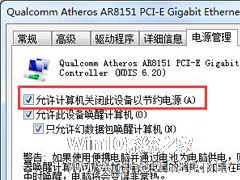
Win7系统宽带自动断开怎么办?Win7宽带自动断开的解决方法
宽带是电脑用户用来连接英特网的工具。近来有不少用户反应宽带经常自动断开,导致其无法正常使用,这个是什么原因导致的呢?其实通常是电脑的节约电源功能导致的,下面小编就跟大家讲讲Win7系统宽带自动断开的解决方法。
详细如下:
1、鼠标右键点击右下角的网络图标,选择“打开网络和共享中心”;
2、在”网络和共享中心“界面中,选择”更改适配器设置“。<... -
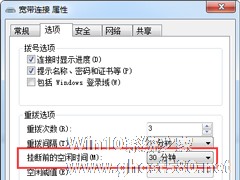
很多用户的电脑一旦连接上宽带就不会再断开,即使是网络空闲很久也一样保持连接。但是有些用户希望在类似午休等网络闲置时系统能自动断开连接,这该怎么设置呢?下面就给大家分享下Win7网络空闲时自动断开宽带连接的设置方法。
1、点击右下角“网络”图标打开“网络和共享中心”;
2、然后点击更改适配器设置;
3、打开后,右键点击“宽带连接”选择属性;<p... -

都说win7是一个相对稳定的系统,但是到关键时刻的时候,还是这样的让人不省心,在休眠状态下win7自动断开了网络连接,在之后的登录连接却怎么也连接不上,win7的网络问题真心伤不起。如何来解决呢?
1、点网络,打开网络和共享中心
2、更改适配器设置
3、点连接--属性

当Win7系统用户没有使用网络一段时间后,系统就会跳出一个自动断开的窗口,提示与宽带连接的连接已经闲置20分钟,将断开网络连接,且该提示总是会出现,遇到这个问题要如何处理呢?
1、打开Win7系统的电源计划选择高性能;
2、右下角点击“网络”,然后打开打开网络和共享中心——更改适配器设置,然后右键“宽带连接”属性就
- Win7教程
-
-
操作系统排行榜
更多>> -
- Ghost Win8.1 64位 老机精简专业版 V2023.02
- 【老机专用】Ghost Win8 32位 免费精简版 V2022.01
- 【致敬经典】Ghost Windows8 64位 免激活正式版 V2021.08
- 微软Windows8.1 32位专业版免激活 V2023.05
- Windows11 22H2 (22621.1778) X64 游戏美化版 V2023.06
- Windows11 22H2 (22621.1778) X64 专业精简版 V2023.06
- 笔记本专用 Ghost Win10 64位 专业激活版(适用各种品牌) V2022.08
- GHOST WIN8 X86 稳定专业版(免激活)V2022.07
- Windows8.1 64位 免费激活镜像文件 V2022.07
- Windows 8.1 64位 极速纯净版系统 V2022
-
Win7教程排行榜
更多>>
- 热门标签
-